发布时间:2024-02-27 10: 00: 00
品牌型号:Lenove
系统:Windows 11
软件版本:TeamViewer
在科技飞速发展的时代,远程控制软件已成为我们日常生活和工作中不可或缺的一部分。其中,TeamViewer软件凭借强大的远程控制功能和较高的安全系数,受到了许多人的深深喜爱。然而,有时候人们可能会有TeamViewer如何远程控制,TeamViewer远程控制需要登录吗,这样的疑问。今天我们将学习如何解决这些问题。
一、TeamViewer如何远程控制
1、电脑之间的远程控制
在两台电脑上下载安装TeamViewer,打开TeamViewer,记住远程电脑上的ID和密码。
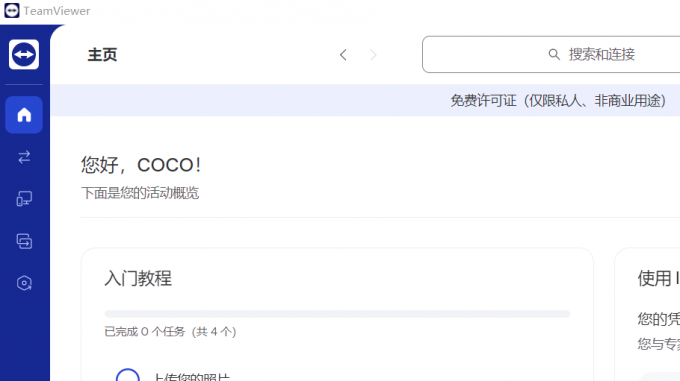
在本地电脑的远程连接对话框中输入远程电脑的ID,点击连接。
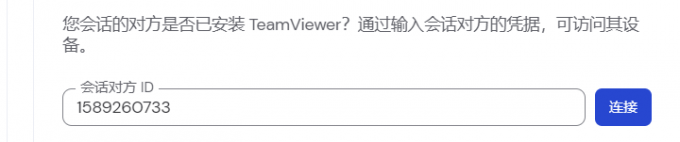
在弹出的密码输入框中,输入远程电脑的密码。
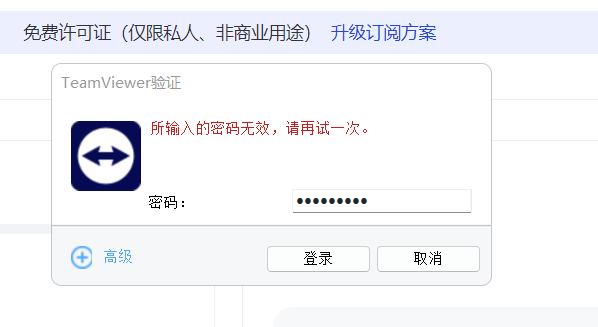
连接成功后,就可以控制远程的电脑了。
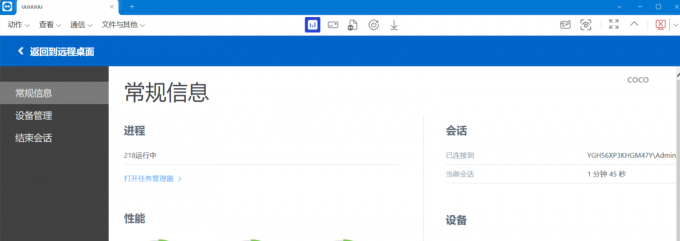
2、手机远程控制电脑
打开手机的应用商城,下载TeamViewer。打开TeamViewer,首次登录需要进行账号注册。
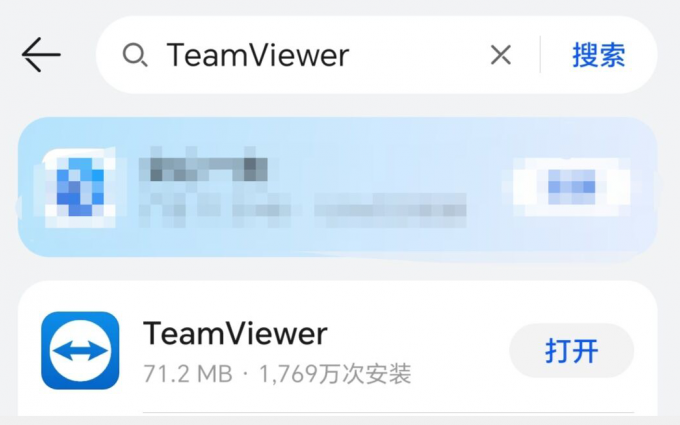
打开电脑上的TeamViewer软件,记住ID和密码。
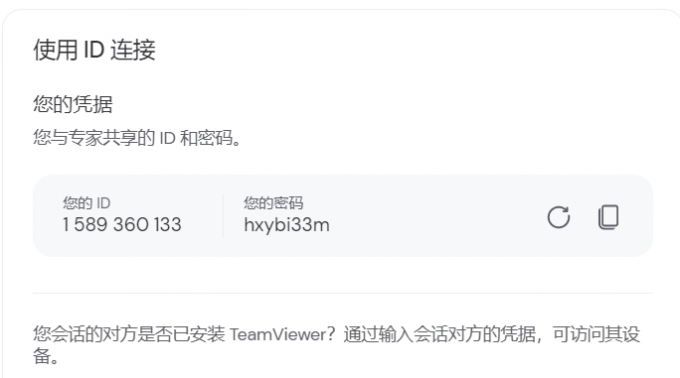
打开手机上的TeamViewer软件,在伙伴ID输入框中,输入电脑的ID。
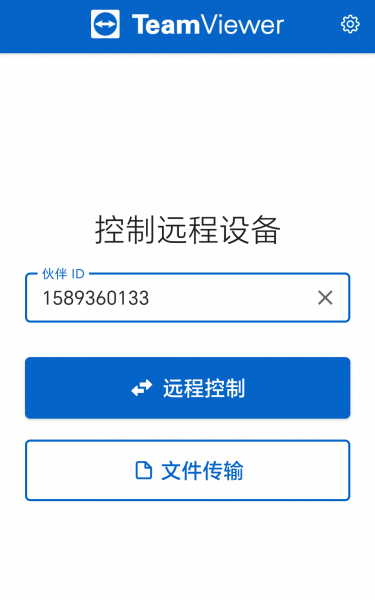
点击远程控制按钮,在弹出的页面上,输入密码。
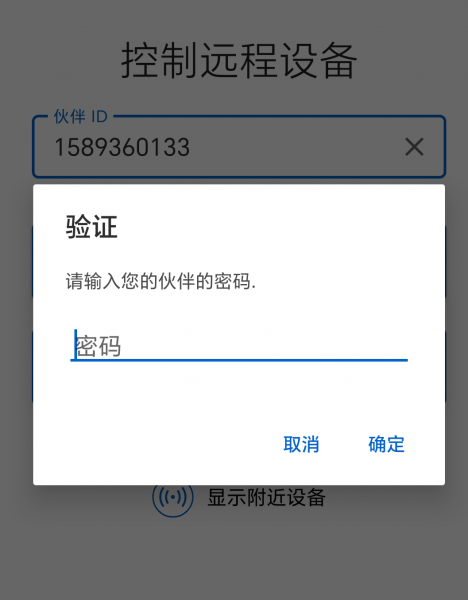
连接成功后,可以用手机远程控制电脑。
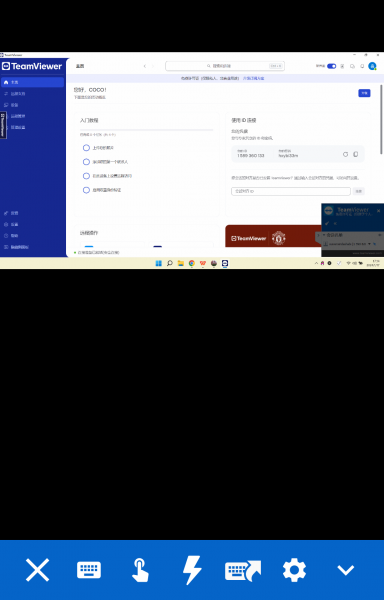
通过以上的方法,我们将更高效、安全的使用TeamViewer来实现远程控制。
二、TeamViewer远程控制需要登录吗
TeamViewer远程控制分为两种情况,有账号登录的远程控制和没有账号登录的远程控制。
1、有账号登录的远程控制
(1)通过TeamViewer无人值守访问模式进行远程控制,它是需要登录账号的。
进入TeamViewer选项界面,单击菜单栏中的安全性选项,对授权轻松访问进行配置。
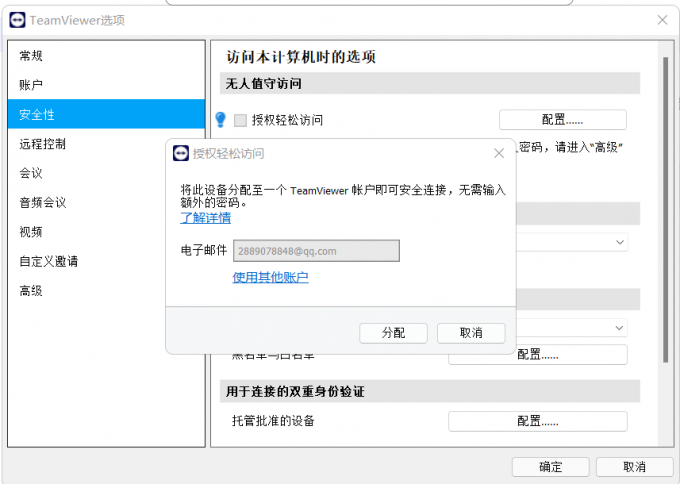
(2)通过个人密码进行远程控制,也是需要登录账号的。这里值得注意的是,与通过TeamViewer无人值守访问远程控制不同的是,通过个人密码远程访问,只要远程计算机登录账号即可,本地计算机可以不用登录账号。
在远程计算机上设置个人密码。进入TeamViewer选项界面,单击菜单栏中的选项选项,设置个人密码。
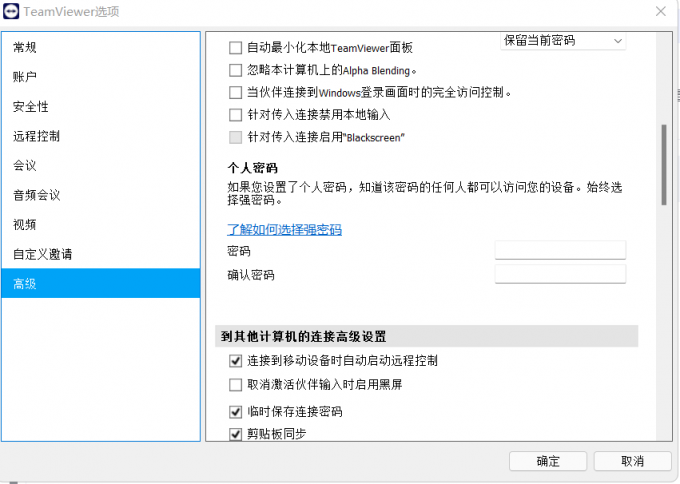
2、没有账号登录的远程控制
两台计算机在同一个局域网内或者双方都在使用相同的TeamViewer版本和设置,那么可以通过ID和密码直接进行远程控制,这个时候是不需要登录账号的。
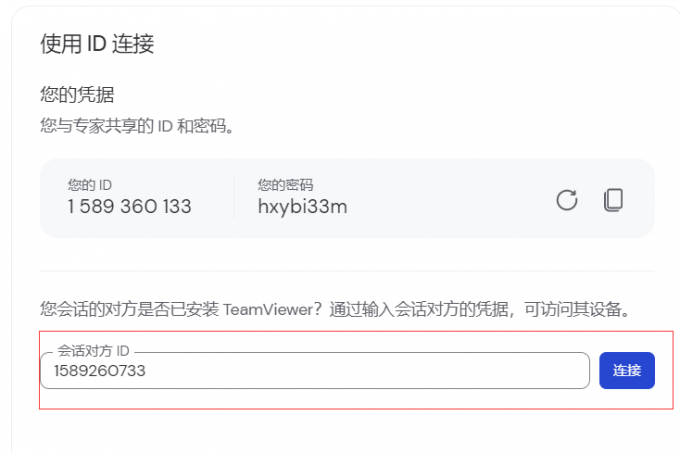
对于TeamViewer如何远程控制,TeamViewer远程控制需要登录吗这两个问题的学习就到这里了,大家都掌握了吗?TeamViewer软件的功能非常丰富,正是这些功能使用户在远程协作和沟通方面更加便捷高效。无论是远程办公还是在线教育,TeamViewer都能够满足用户多样化的需求。
作者:许大喜
展开阅读全文
︾